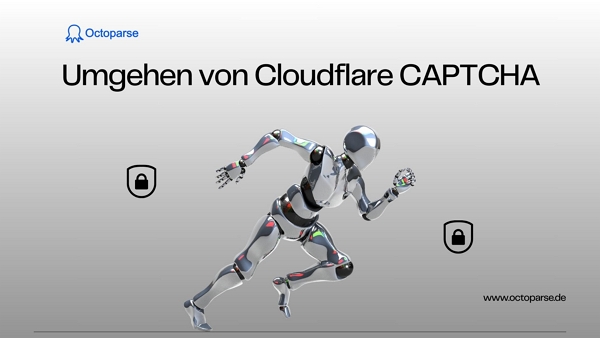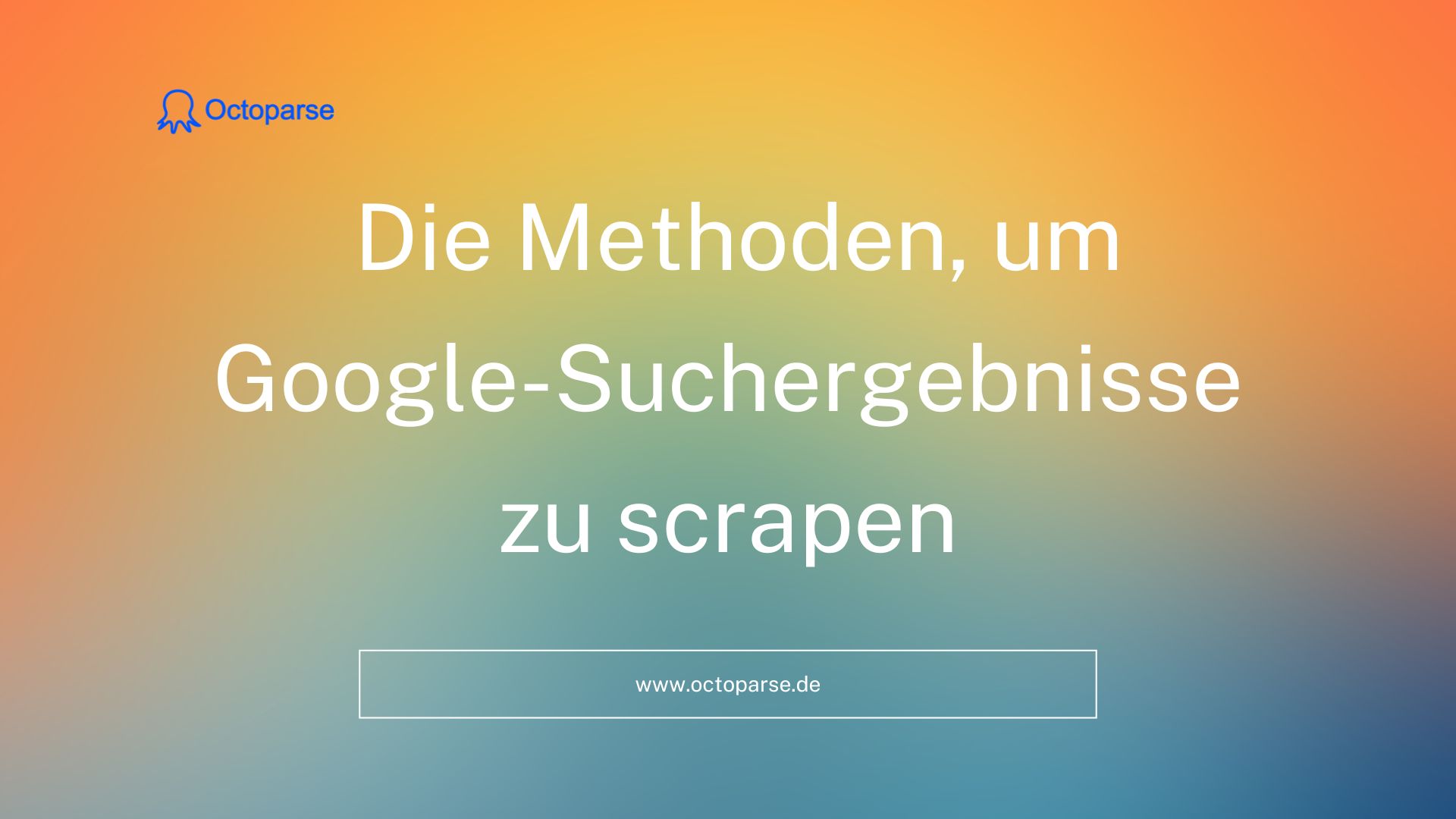Sind Sie Vermarkter, Online-Shop-Besitzer oder Forscher und benötigen Hunderte von Bildern von Plattformen wie Pinterest oder Amazon? Die gute Nachricht: Ja, es gibt bewährte Methoden, um Bilder aus Webseiten zu scrapen – ohne komplizierte Programmierung. In diesem Guide stellen wir 4 Methoden zum Scrapen von Bildern vor: Von benutzerfreundlichen Tools wie Octoparse bis hin zu Python-Skripten für Fortgeschrittene.
Wir decken alles ab: Web Scraping Bilder, Massen-Downloads, Umgang mit unendlichem Scrollen und rechtliche Tipps. Sparen Sie Zeit und vermeiden Sie manuelles Herunterladen. Lassen Sie uns starten!
Persönliche Erfahrung: Vergleich verschiedener Scraping-Tools
Ich selbst habe Octoparse ausprobiert, als ich für meinen kleinen Online-Shop Produktbilder von mehreren Lieferantenseiten gesammelt habe. Am Anfang war ich skeptisch, denn ich dachte, es ist ein bisschen zu technisch für mich. Ich war aber schnell überrascht, wie einfach die Bedienung ist. Besonders die Auto-Detection-Funktion hat mir viel Zeit gespart. Statt jede Seite manuell zu durchsuchen, konnte ich alle Bilder in wenigen Minuten herunterladen. Auch das automatische Speichern in Ordnern hat super funktioniert. Beim Sortieren gab es bei mir absolut kein Chaos, was mich ehrlich gesagt, selbst ein wenig überrascht hat.
Im Laufe der Zeit habe ich mehrere Tools getestet. Darunter Image Cyborg, Extract.pics und ein paar Browser-Erweiterungen. Für kleine Aufgaben reichen diese aus. Aber sobald man regelmäßig oder größere Datenmengen scrapen möchte, kommt ist Octoparse besser und vor allem auch schneller. Besonders die Möglichkeit, Scraping-Prozesse in der Cloud zu planen, ist Gold wert, wenn man wiederkehrende Aufgaben automatisieren will.
| Tool/ Methode | Benutzerfreundlichkeit | Automatisierung | Export-Optionen | Ideal für |
|---|---|---|---|---|
| Octoparse | ⭐⭐⭐⭐⭐ (Drag-and-Drop) | ⭐⭐⭐⭐⭐ (Cloud-basiert) | Excel, CSV, ZIP | Einsteiger & Massen-Scraping |
| Image Cyborg | ⭐⭐⭐⭐ (Web-App) | ⭐⭐ (Manuell) | ZIP | Schnelle URL-Listen |
| Extract.pics | ⭐⭐⭐ (Vorschau) | ⭐⭐ (Limits) | Download | Kostenlose Tests |
| Browser-Erweiterungen | ⭐⭐⭐ (Einfach) | ⭐ (Manuell) | Ordner | Gelegentliche Downloads |
| Python-Skript | ⭐⭐ (Coding nötig) | ⭐⭐⭐⭐ (Automatisiert) | Ordner/Dateien | Entwickler & Custom-Jobs |
Octoparse – Das beste Image-Scraping-Tool (empfohlen)
Octoparse ist Ihr Go-to-Tool für automatisiertes Scrapen von Bildern. Es erkennt Bilder automatisch, handhabt Paginierung und unendliches Scrollen – ideal für E-Commerce-Seiten. Unterstützt Formate wie JPG, PNG, GIF und sogar PDFs.
Vorteile:
- Kein Coding nötig (Auto-Detection).
- IP-Rotation gegen Blocks.
- Cloud-Automatisierung für tägliche Runs.
Konvertiere Website-Daten direkt in Excel, CSV, Google Sheets und Ihre Datenbank.
Scrape Daten einfach mit Auto-Dedektion, ganz ohne Coding.
Scraping-Vorlagen für beliebte Websites, um Daten mit wenigen Klicks zu erhalten.
Mit IP-Proxys und fortschrittlicher API wird nie blockiert.
Cloud-Dienst zur Planung von Datenabfragen zu jedem gewünschten Zeitpunkt.
Schritt-für-Schritt-Anleitung: Bilder mit Octoparse scrapen
1. URL eingeben: Starten Sie Octoparse und fügen Sie die Ziel-URL ein.
2. Bild auswählen: Klicken Sie auf ein Bild und wählen Sie „Ähnliche Elemente auswählen“.
3. Bild-URL extrahieren: Wählen Sie „Bilddatei“ – Vorschau zeigt URLs und Pfade.
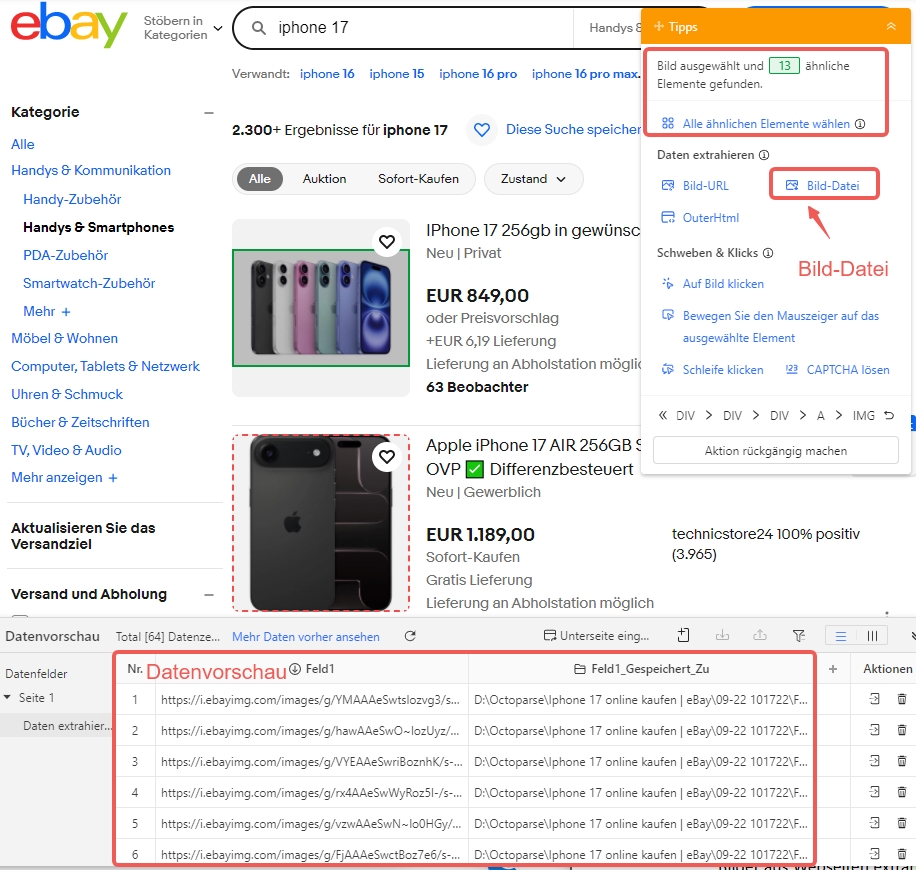
4. Einstellungen anpassen: Im Client-Fenster definieren Sie Download-Ordner und Qualität.
5. Ausführen: Klicken Sie „Start“ – Bilder landen automatisch in Ihrem Ordner.
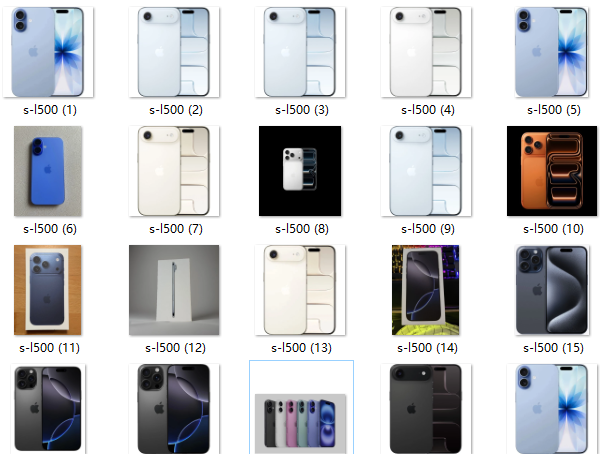
Eine ausführliche Anleitung zum Scrapen und Herunterladen von Dateien aus Webseiten finden Sie hier.
In realen Situationen möchten wir mehr Bilder extrahieren als auf einem Bildschirm. Lesen Sie weiter, um zu erfahren, wie Sie ein Bild auf mehrere Seiten oder Websites hochladen. Hier sind einige der häufigsten Situationen, die auftreten können. Arbeiten Sie sie durch und finden Sie die für Sie am besten geeignete Lösung.
Häufige Herausforderungen und Lösungen
Situation 1: Scrapen von Bildern, die sich über mehrere Seiten erstrecken
Wenn Sie mit Octoparse ein Bild von Webseite speichern möchten, können Sie dem Crawler die Aktion „Paginierung“ hinzufügen. So kann man automatisch Bilder von mehreren Seiten scrapen. Mit Octoparse können Sie sich sehr viel Zeit sparen, da Sie die Bilder aus Webseiten extrahieren können, ohne jede einzelne Seite erst herunterladen zu müssen.
Ich hatte einmal ein Projekt, bei dem ich Hunderte von Bildern über mehrere Seiten sammeln musste. Früher hätte ich dafür stundenlang klicken müssen. Mit Octoparse habe ich einfach eine Paginierung hinzugefügt. Das Tool hat dann automatisch alle Seiten durchgearbeitet. Das war ein echter Aha-Moment, weil ich gesehen habe, wie viel effizienter das Ganze funktioniert, wenn man die richtigen Tools nutzt.
Situation 2: Extrahieren Sie Bilder über mehrere Bildschirme hinweg
Anstelle der Seitennummerierung verwendet Google Bilder Infinite Scroll. Nutzer müssen nach unten scrollen, um das Laden neuer Inhalte zu aktivieren. Möchten Sie nun wissen, ob ein Scraping-Tool alle Bilder einer Webseite herunterladen kann, bevor der eigentliche Prozess gestartet wird?
Die Antwort auf diese Frage ist Ja. Octoparse kann problemlos mit AJAX-Seiten arbeiten. Es verfügt über einen integrierten Browser, der menschliche Aktivitäten simuliert und den Prozess visualisiert. Sie können den Browser so einstellen, dass er vor dem Scraping bis zum Ende scrollt.
Situation 3: Extrahieren Sie das Bild separat ohne weitere Informationen
E-Commerce-Profis geben sich nicht mit bloßen Produktbildern zufrieden. Sie müssen nicht nur das Aussehen und Design des Produkts, sondern auch den Preis und andere Parameter untersuchen. Erst dann kann die gesamte Leistung beurteilt werden.
Octoparse bietet Web-Scraping-Vorlagen, mit denen Benutzer eine Reihe von Websites wie Amazon, Booking usw. scrapen können. In diesem Fall können Sie nicht nur Bilder scrapen. Auch andere Informationen über das Produkt, Restaurant oder Hotel können Sie damit problemlos erhalten.
Dies sind die Amazon-Daten, die wir mithilfe von Octoparse-Modellen extrahieren.
https://www.octoparse.de/template/amazon-produkt-scraper-mit-schluesselwoerter
Die Vorlagen können direkt im Web verwendet werden. Um zu starten, müssen Sie nur draufklicken und das Ziel-Keyword eingeben.
Mit beiden Datensätzen (Bilder und zugehörige Detailinformationen) verfügen Sie nun über eine kleine Produktdatenbank!
Situation 4: Massen-Download von Tausenden von Bildern
Dieses Video ist ein Tutorial, das Schritt für Schritt erklärt, wie Sie Bilder von AliExpress mit Octoparse herunterladen. Bilder von Webseite herunterladen, funktioniert mit diesem Tool besonders einfach. Sie müssen es nur zuerst beherrschen.
Situation 5: Stapelweises Scrapen von Bildern, aber bei Beibehaltung der hohen Qualität
Manche Websites bieten Bilder in niedriger bis hoher Auflösung in ihren Codes an. Sie müssen zunächst die richtigen URLs finden. Zwei häufig gestellte Fragen sind: Wie erhält man alle Bild-URLs in einem Karussell? Wie stellt man sicher, dass die URLs eine hohe Auflösung haben? Die folgenden Artikel bieten Ihnen einen sehr guten Überblick:
Top 5 Bilder Downloader zum Herunterladen der Bilder
Wie kann ich Bilder aus URL-Liste herunterladen?
5 Schritte zum Scraping multipler Bilder mit Python
Jetzt haben Sie Ihre eigene kleine Produktdatenbank. Sie enthält Bilder und wichtige Details zu den Produkten.
👍👍 Testen Sie Octoparse 14 Tage kostenlos: Jetzt starten.
2 Online-Tools zum Herunterladen von Bildern aus der URL-Liste
Vergessen Sie, welchen Browser Sie verwenden. Versuchen Sie es mit einem Webseitentool zum Herunterladen der Bilder, wenn Sie nichts auf Ihren Geräten installieren möchten.
1. Image Cyborg – Kostenlos und blitzschnell
Image Cyborg ist eine Web-App, die schnell alle Bilder einer Webseite herunterlädt.
Dieses Tool verfügt über eine einfache und übersichtliche Startseite, genau wie eine Suchmaschine.
Nachteile: Oft Thumbnails; keine Metadaten.
Tipp: Für Web Scraping Bilder in niedriger Auflösung perfekt.
2. Extract.pics – Mit Vorschau und Limits
Extract.pics ist ein weiteres Tool für Computerfreaks mit einer einfachen und übersichtlichen Benutzeroberfläche.
Das Beste daran ist, dass Sie alle Bilder vor dem Herunterladen in der Vorschau anzeigen und auswählen oder die Auswahl aufheben können.
Fehlerbehebung: Bei Blocks manuell per Rechtsklick laden.
Ideal für Bilder aus Webseiten extrahieren ohne Registrierung.
Top 2 Image Downloader-Erweiterungen
1. Firefox – Integrierter Medien-Manager
Mit Firefox Bilder speichern ist ganz einfach. Ein Rechtsklick auf das Bild genügt, um es herunterzuladen. Mit den folgenden Schritten können Sie schnell alle Bilder aus Webseiten extrahieren.
Hier wird die Website Pexels als Beispiel genommen.
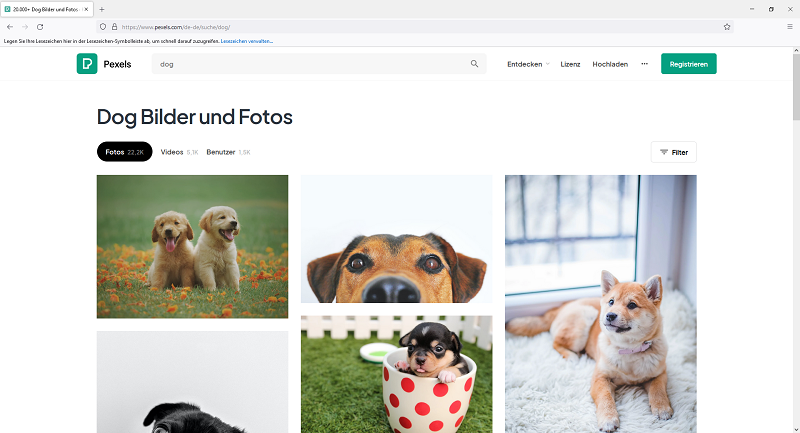
✅ Schritt 1: Öffnen Sie mit Firefox die Website, von der Sie Bilder scrapen möchten.
✅ Schritt 2: Drücken Sie die Tastenkombination Ctrl+i (Strg+i). Damit öffnen sich die Seiteninformationen. Wechseln Sie ins Register Medien. Dann wird die Liste aller Bilder auf der Website angezeigt.
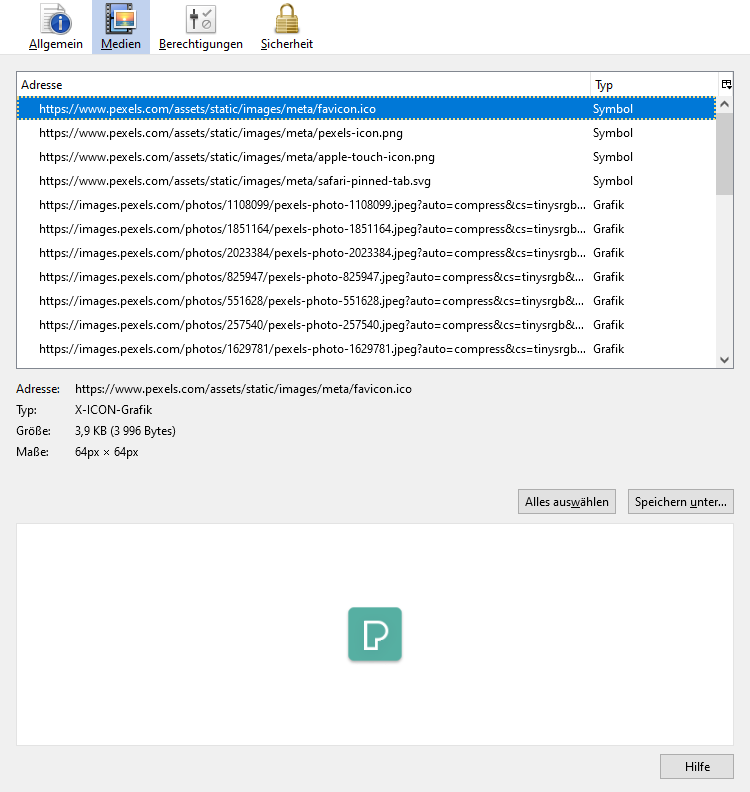
✅ Schritt 3: Klicken Sie auf “Alles auswählen“. Anschließend müssen Sie auf “Speichern unter“ drücken. Jetzt erhalten Sie alle Bilder aus der Website!
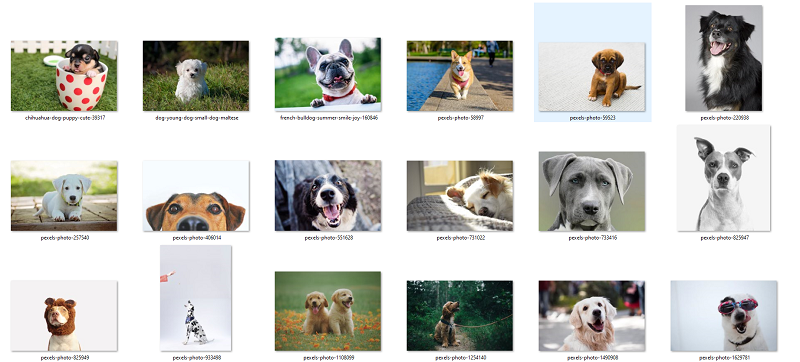
Hinweis: Funktioniert für Scrapen von Bildern auf statischen Seiten.
2. Chrome oder Edge – Image Downloader-Erweiterung
Wenn Sie den Chrome-Browser verwenden, ist ein Bild-Downloader für Chrome eine gute Wahl.
Edge-Benutzer können den Microsoft Edge Image Downloader ausprobieren.
Schritt 1: Installieren Sie die Erweiterung
Installieren Sie die Image Downloader-Erweiterung
Öffnen Sie Google Chrome und rufen Sie die offizielle Seite der Image Download-Erweiterung auf. Klicken Sie oben rechts auf die Schaltfläche „Zu Chrome hinzufügen“ und bestätigen Sie die Auswahl im angezeigten Fenster mit einem Klick auf„ Erweiterung hinzufügen“.
Schritt 2: Zugriff auf die Zielseite
Sobald die Erweiterung installiert ist, gehen Sie zu der Webseite, auf der sich die Bilder befinden, die Sie herunterladen möchten.
Schritt 3: Bildanalyse starten
Klicken Sie oben rechts im Browser auf das Symbol zum Herunterladen von Bildern (ein weißer Pfeil auf blauem Grund). Die Erweiterung beginnt mit der Analyse der Seite und der Suche nach verfügbaren Bildern.
Schritt 4: Auswählen und herunterladen
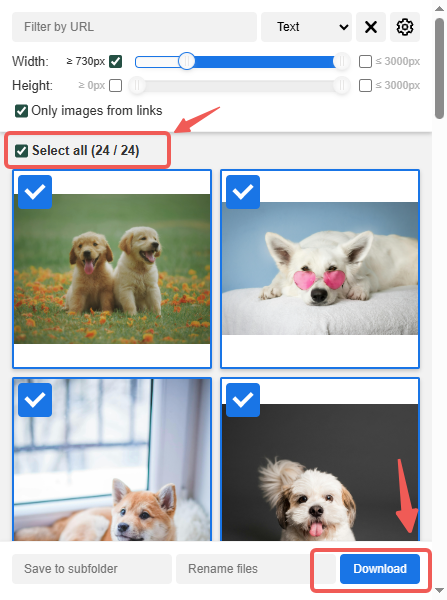
Auswählen und herunterladen mit Image Downloader
Nach einigen Sekunden öffnet sich ein Fenster mit der Liste der gefundenen Bilder. Aktivieren Sie „Alle auswählen“, um alles einzuschließen, und klicken Sie anschließend auf die Schaltfläche „Herunterladen“.
💡 Hinweis: Sie werden auf dem oben gezeigten Bild feststellen, dass dieses Tool einen Filter bietet, mit dem Sie kleine Symbole entfernen und nur Bilder der gewünschten Größe herunterladen können.
Schritt 5: Download abschließen
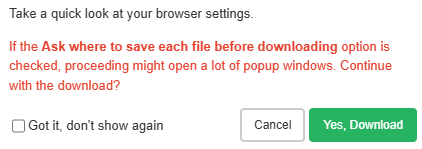
Schließen Sie den Download mit dem Image Downloader ab
Bestätigen Sie mit „JA“, um den Download zu starten. Falls Sie die Möglichkeit haben, den Browser nach dem Speicherort fragen zu lassen, deaktivieren Sie diese Option in den Einstellungen für einen reibungsloseren Ablauf. Alle herunterladbaren Bilder werden in einem Popup-Fenster angezeigt.
Hinweis: Sie werden feststellen, dass dieses Tool einen Filter bietet, mit dem Sie diese kleinen, winzigen Symbole loswerden und nur die Bilder in normaler Größe herunterladen können, die Sie benötigen.
So scrapen Sie Bilder mit Python
Wenn Sie ein Entwickler sind, gibt es wohl keine Grenzen für Scrapen. Sie können Codes schreiben und alles erreichen.
Im Folgenden lernen Sie die grundlegenden Schritte, um mit Python Web Scraping zum Herunterladen von Bildern zu verwenden. Zuerst müssen Sie Beautiful Soup installieren, indem Sie pip install bs4 in der Kommandozeile eingeben. Geben Sie pip install requests ein, um requests zu installieren.
Danach folgen Sie den Schritten hier:
- Importieren Sie das Modul
- Erstellen Sie eine Instanz von requests und übergeben Sie diese an die URL
- Übergeben Sie die Requests an eine Beautifulsoup Funktion
- Verwenden Sie das Tag ‘img’, um alle Tags (‘src’) zu finden.
Für Entwickler: Ein einfaches Skript mit BeautifulSoup und Requests.
Mit diesem Artikel wird Ihre Arbeit um einiges vereinfacht werden. Dabei spielt es keine Rolle, ob Sie kein Code-Backer oder ein erfahrener Entwickler sind.
So funktioniert es:
Download-Funktion: download_image() nimmt die Bild-URL und speichert sie im angegebenen Ordner.
Bilder scrapen: scrape_images() ruft den Seiteninhalt per Anfrage ab und extrahiert anschließend alle <img> -Tags mit BeautifulSoup. Es sammelt Bild-URLs und lädt sie herunter.
Umgang mit relativen URLs: Wenn eine Bild-URL relativ ist (z. B. /images/pic.jpg ), wird sie vor dem Herunterladen in eine vollständige URL umgewandelt.
Rechtliche Hinweise: Legal und ethisch Bilder scrapen
Viele Bilder sind urheberrechtlich geschützt. Scrapen Sie nur mit Erlaubnis, für privaten Gebrauch oder unter Fair-Use-Regeln. Vermeiden Sie Server-Überlastung (z. B. Delays in Python einbauen). Quellen immer angeben. Mehr zu Web Scraping Legalität: EU-Datenschutz-Tipps.
Zusammenfassung
Sie kennen jetzt einfache Methoden, um Bilder von Webseiten zu extrahieren, mit und ohne Programmierkenntnisse.
Wenn Sie viele Bilder auf einmal oder regelmäßig extrahieren möchten, ist Octoparse eine gute Wahl. Es ist einer der besten Bild-Scraper für geplantes und umfangreiches Scraping.
👍👍 14 Tage Octoparse kostenlos testen – oder Fragen? Schreiben Sie an support@octoparse.com.
Häufige Fragen beim Scraping von Bildern
1. Kann ich Metadaten aus Bildern extrahieren?
Ja, Bild-Scraping-Tools können neben den Bildern selbst häufig auch Metadaten wie Alternativtext, Dateinamen, Bildabmessungen (Größe) und URLs extrahieren.
Diese Metadaten finden sich im HTML-Code einer Webseite, meist in zugehörigen Tags oder Attributen. Viele Scraping-Tools und Bibliotheken, wie Octoparse oder Beautiful Soup in Python, können so programmiert werden, dass sie diese Daten erfassen und so umfassende Datensätze erstellen.
2. Wie kann ich Text aus einem hochgeladenen Bild extrahieren?
Ich biete Ihnen ein einfaches Tool zum Extrahieren von Text aus einem Bild: Online-OCR. Fügen Sie Ihr Foto oder Ihre PDF-Datei hinzu, wählen Sie die Sprache und das Ausgabeformat aus und klicken Sie auf „Konvertieren“. In wenigen Sekunden erscheint der Text auf dem Bildschirm und Sie können ihn einfach kopieren oder herunterladen, ohne Installation oder Registrierung.
3. Wie extrahiere ich alle Fotos von einer Social-Media-Seite oder einem Social-Media-Profil?
Octoparse bietet zahlreiche vorgefertigte Vorlagen für verschiedene soziale Netzwerke und erleichtert so den Massenabruf von Fotos von verschiedenen Plattformen. Der Vorgang kann automatisiert werden, um mehrere Seiten zu laden und alle Bilder auf Ihren Computer herunterzuladen.
Konvertiere Website-Daten direkt in Excel, CSV, Google Sheets und Ihre Datenbank.
Scrape Daten einfach mit Auto-Dedektion, ganz ohne Coding.
Scraping-Vorlagen für beliebte Websites, um Daten mit wenigen Klicks zu erhalten.
Mit IP-Proxys und fortschrittlicher API wird nie blockiert.
Cloud-Dienst zur Planung von Datenabfragen zu jedem gewünschten Zeitpunkt.
👉 Dieser Artikel ist ein Originalinhalt von Octoparse.